Dúfam, že ste nadšení z nových funkcií a funkčnosti Cortany sa dostáva do aktualizácie Windows 10 Anniversary, pretože spoločnosť Microsoft robí svojho digitálneho asistenta integrálnou súčasťou operačného systému. A "integrálne", samozrejme, mám na mysli "povinné", pretože akonáhle aktualizácia zasiahne 2. augusta, užívatelia už nebudú môcť Cortanu vypnúť.
V aktualizácii Windows 10 Anniversary je Cortana synonymom vyhľadávania. Ak pomocou vyhľadávacieho poľa hľadáte súbor v zariadení, budete používať Cortanu. Čo to znamená, že vyhľadávania, ktoré vykonávate, budú filtrované prostredníctvom webu (samozrejme pomocou služby Bing) a údaje o používaní budú pravidelne odosielané spoločnosti Microsoft.

Viem, že to znie pravdepodobne desivé, ale v skutočnosti to nie je obrovská zmena, a to z dôvodu súkromia, od toho, ako systém Windows 10 už funguje. Systém Windows 10 už zhromažďuje údaje od všetkých používateľov, najmä ak používate službu založenú na cloudových službách spoločnosti Microsoft - vrátane prihlásenia do zariadenia prostredníctvom účtu Microsoft. Zhromažďovanie povinných údajov spoločnosti Microsoft je znepokojením v oblasti ochrany osobných údajov, ale obava na súkromie bola dlho predtým, ako odstránila Cortanovu vypnutie. Môžete samozrejme odmietnuť prihlásiť sa do Cortany alebo Windows 10 s účtom Microsoft. Vaše údaje o používaní sa však budú zhromažďovať, hoci anonymne.
Dobrou správou je, že môžete obmedziť prístup spoločnosti Cortana k vašim osobným údajom, aby fungovala skôr ako jednoduché vyhľadávacie pole ako nosný osobný asistent. Môžete ju zabrániť v zhromažďovaní informácií o vašom prejave, vzorkách rukopisu a histórii písania a môžete ju zabrániť v ukladaní údajov o obvyklom používaní na viacerých zariadeniach. Tu je postup:
Zakážte nastavenia spoločnosti Cortana

", " modalTemplate ":" {{content}} ", " setContentOnInit ": false} '>
Otvorte Cortanu a kliknite na ikonu nastavení v ľavom dolnom rohu a otvorte ponuku nastavení spoločnosti Cortana. Uvidíte niekoľko možností s prepínaním medzi zapnutím a vypnutím - vypnite všetky prepínače. To zabráni spoločnosti Cortana zdieľať vašu históriu používania v rámci všetkých zariadení a synchronizovať upozornenia a iné nastavenia na všetkých zariadeniach.
Ak používate službu Cortana na vyhľadávanie po vypnutí týchto nastavení, vaše údaje môžu byť stále odoslané spoločnosti Microsoft, ale nebudú uložené a zdieľané vo vašich zariadeniach.
Utrite pamäť Cortany

", " modalTemplate ":" {{content}} ", " setContentOnInit ": false} '>
Po vypnutí nastavenia spoločnosti Cortana môžete vymazať informácie, ktoré o vás už zhromaždili, otvorením Cortany, kliknutím na ikonu nastavení a kliknutím na položku Zmeniť, čo Cortana o mne vedie v oblakoch . Prejdite na spodok nasledujúcej obrazovky a kliknite na položku Vymazať .
Môžete tiež vymazať históriu vyhľadávania v službe Bing tak, že prejdete na nastavenia v Cortane> Zmeňte, čo Cortana o mne vie v cloude a kliknutím na stránku História vyhľadávania v časti Kde ďalšia služba Cortana ukladá údaje o vás.
Stop 'Oboznámte sa s vami

Cortana zhromažďuje informácie o vás - počúvaním vášho hlasu a sledovaním vzorov rukopisu a históriou napísania - s cieľom pomôcť zlepšiť vaše osobné skúsenosti. Ak chcete túto možnosť vypnúť, otvorte ponuku Nastavenia a prejdite na položku Súkromie> Reč, farbenie a písanie . Kliknite na tlačidlo Zastaviť, aby ste ma poznali, aby ste spoločnosti Cortana zastavili pri zhromažďovaní týchto informácií a vymazaní informácií, ktoré už zhromaždili.
Skryť tlačidlo Cortany

", " modalTemplate ":" {{content}} ", " setContentOnInit ": false} '>
Ak neplánujete používať Cortanu alebo vyhľadávať v systéme Windows 10, môžete skryť tlačidlo Cortana na paneli úloh. Ak to chcete urobiť, kliknite pravým tlačidlom myši na hlavný panel, prejdite na Cortanu a kliknite na položku Skryté .






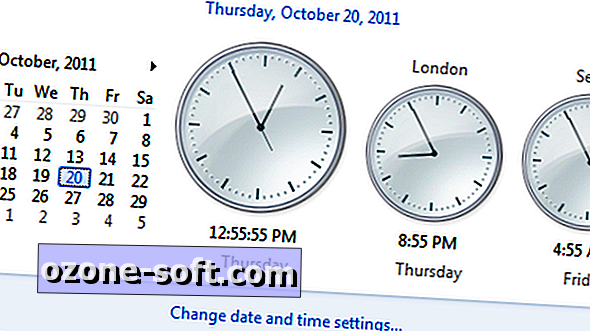

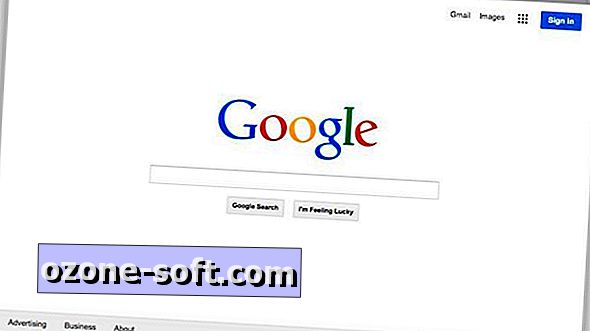




Zanechajte Svoj Komentár